Het lay-outbeheer in JavaFX is cruciaal voor het ontwerpen van aantrekkelijke en functionele gebruikersinterfaces. Een van de veelzijdigste lay-outs die je in je JavaFX-toepassing kunt gebruiken, is BorderPane. In deze gids wil ik je laten zien hoe je met BorderPane effectief een gebruikersinterface kunt ontwerpen die eenvoudig te gebruiken en goed gestructureerd is. We gaan ervan uit dat je een applicatie ontwikkelt die lijkt op een e-mailclient, dus laten we meteen beginnen.
Belangrijkste bevindingen
- De lay-out BorderPane bestaat uit vijf hoofdgebieden: boven, onder, links, rechts en in het midden.
- Elk gebied kan verschillende lay-outs en besturingselementen bevatten.
- BorderPane maakt het mogelijk om de gebruikersinterface logisch en aantrekkelijk te structureren.
Stapsgewijze handleiding
Stap 1: BorderPane aanmaken
Om met ons BorderPane te beginnen, moet je deze lay-out eerst instantiëren en in je scène invoegen. De volgende code laat zien hoe je een nieuw BorderPane kunt maken met bijvoorbeeld de afmetingen 500x600.
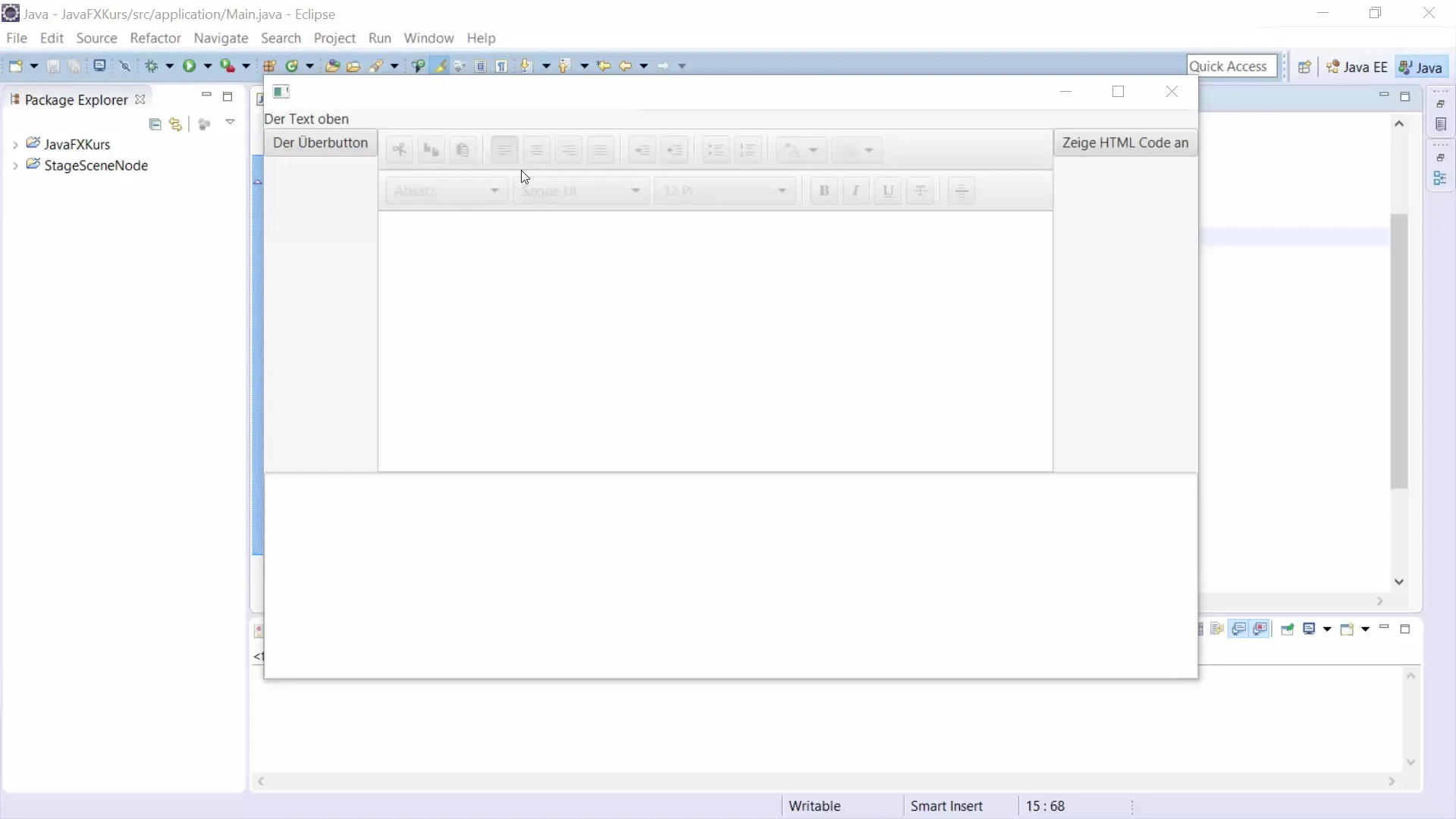
Stap 2: Besturingselementen toevoegen
Laten we nu de verschillende gebieden bekijken. Laten we beginnen met het bovenste gebied, waar we een label zullen plaatsen dat als titel dient. Je kunt je label eenvoudig als volgt aanmaken:
Stap 3: VBox voor de zijden aanmaken
Voor de linker- en rechterzijde van de BorderPane zullen we VBox-lay-outs gebruiken. Dit stelt ons in staat om de inhoudselementen verticaal te ordenen.
Stap 4: Besturingselementen in de linker VBox ordenen
Nu voegen we een paar knoppen toe aan de linker VBox om de e-mails weer te geven. Bijvoorbeeld, een knop kan de tekst "E-mail 1" vertegenwoordigen.
Stap 5: E-mails in het midden weergeven
Voor het centrale gebied voegen we een HTMLEditor toe, waarmee de gebruiker e-mails kan schrijven of weergeven. Zo kun je een HTMLEditor aanmaken:
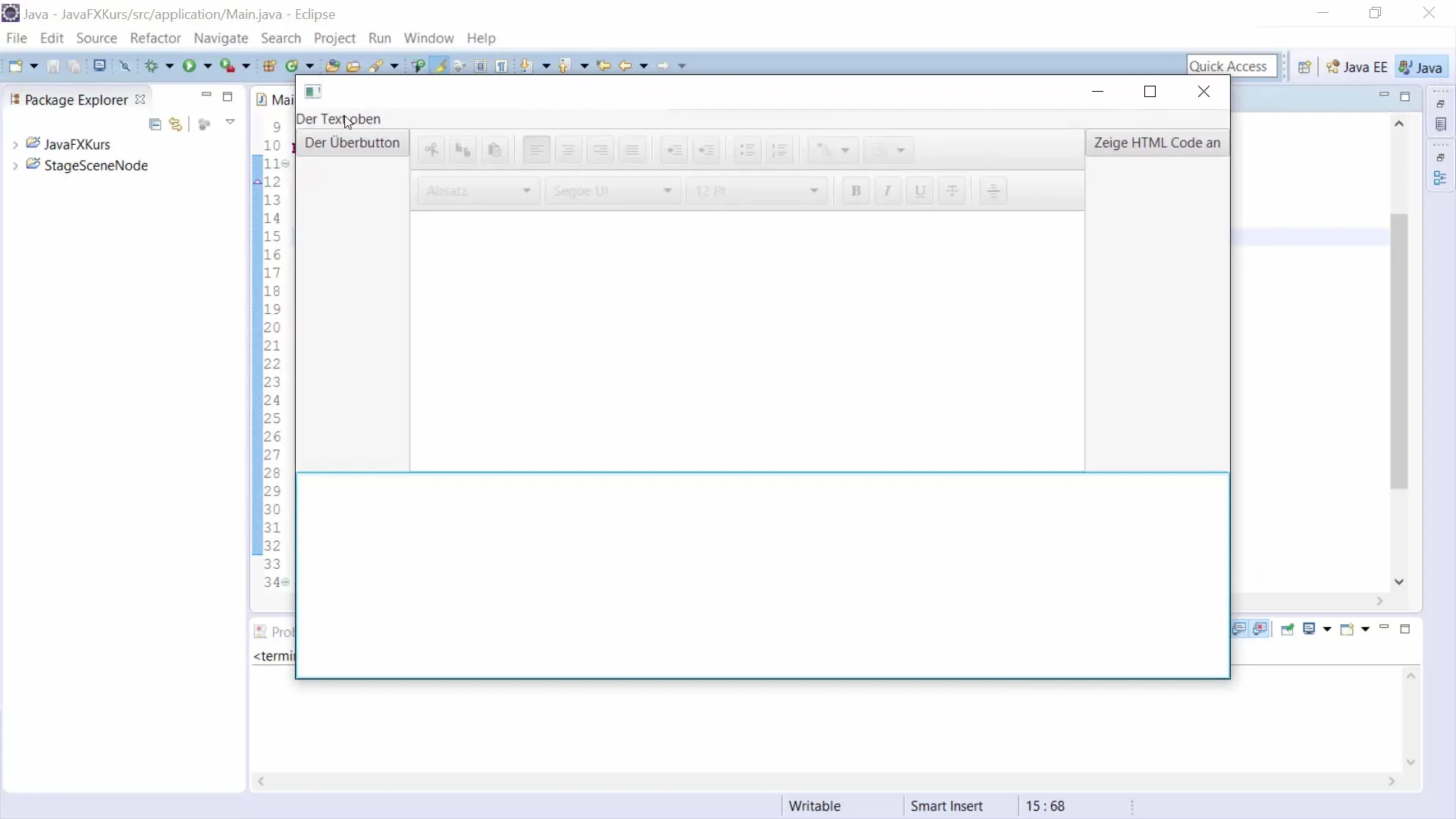
Stap 6: Details in het onderste gebied toevoegen
In het onderste gebied van de BorderPane zou je een TextArea kunnen plaatsen om HTML-inhoud weer te geven.
Stap 7: Het rechtergebied toepassen
We voegen een andere knop toe aan de rechter VBox om de HTML weer te geven die in de editor is aangemaakt.
Stap 8: Logica voor de knop implementeren
Tenslotte moeten we ervoor zorgen dat de knop daadwerkelijk de HTML-inhoud weergeeft. Daarom voegen we een Action Event Handler toe:
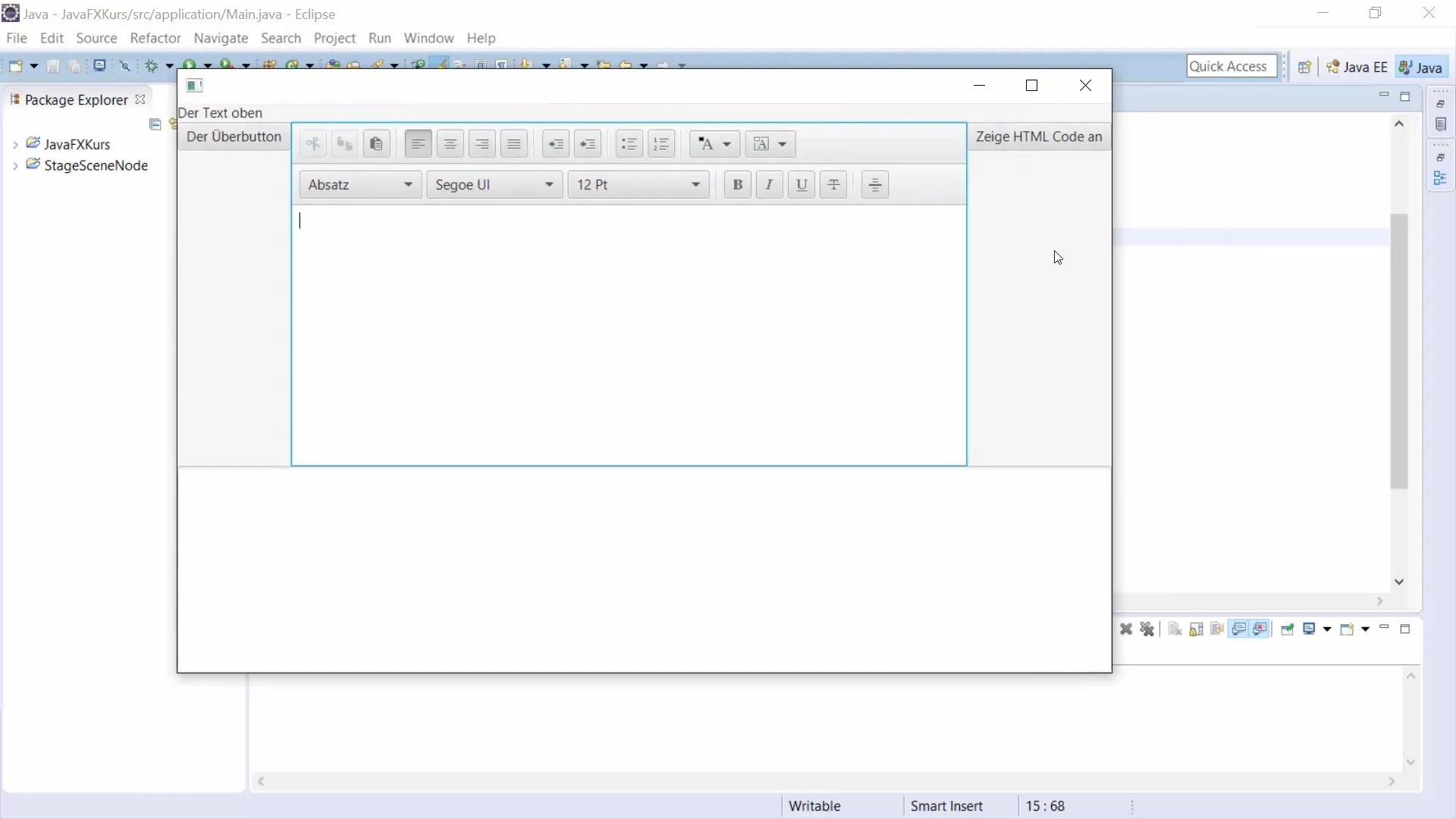
Stap 9: Afronden en weergeven
Nu is het tijd om alles samen te voegen en ons BorderPane in de applicatie weer te geven. Als je alles correct hebt geïmplementeerd, zou je gebruikersinterface nu opgebouwd moeten zijn zoals gewenst.
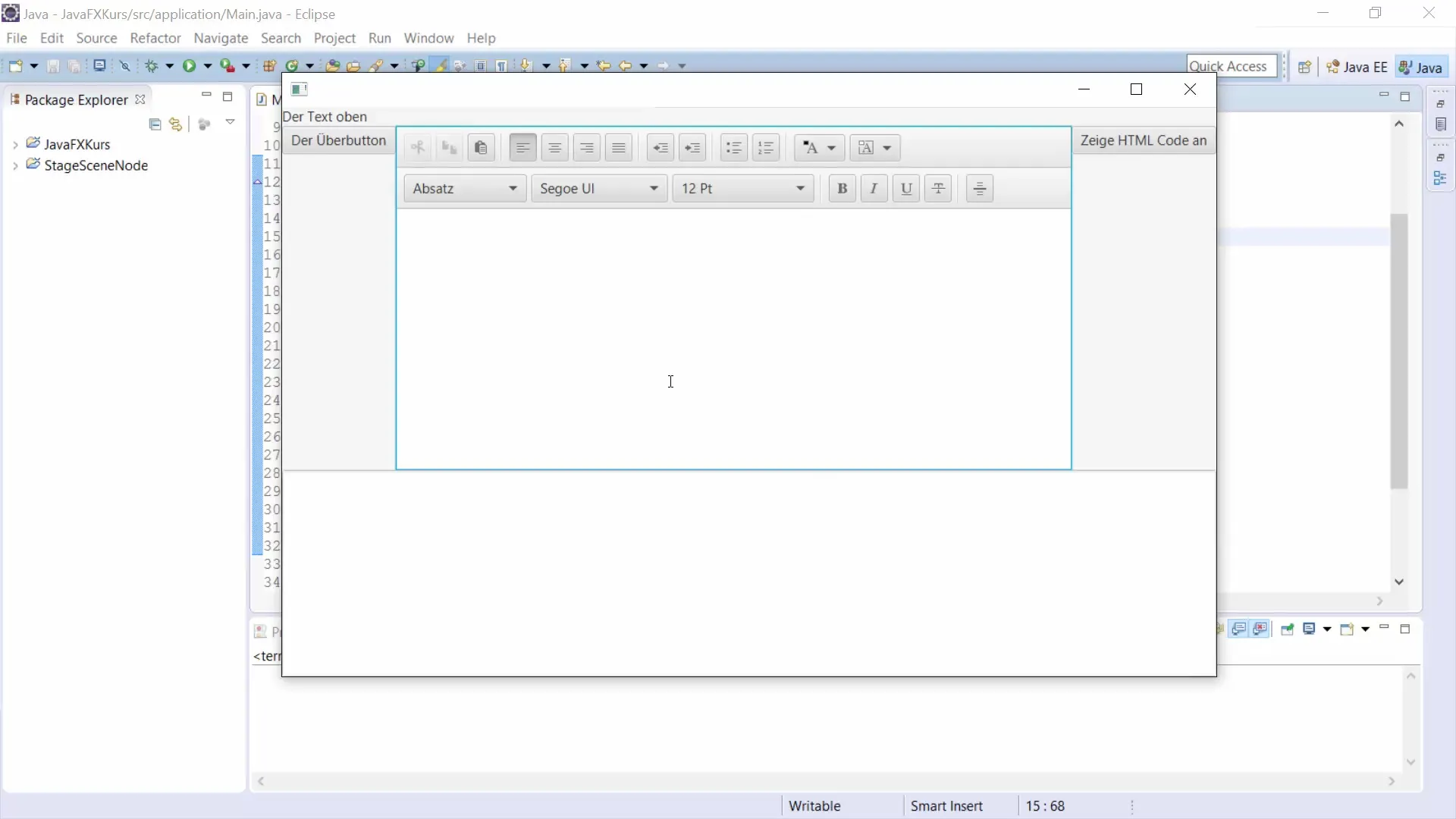
Samenvatting - Overzicht van JavaFX BorderPane
In deze gids heb je geleerd hoe je het BorderPane in JavaFX kunt aanmaken en effectief kunt gebruiken. Van het maken van de hoofdstructuur tot het implementeren van besturingselementen en hun logica, heb je de basisprincipes van de lay-out doorlopen. BorderPane biedt je een flexibele manier om je gebruikersinterface te ontwerpen, die ideaal is voor verschillende toepassingen.
Veelgestelde vragen
Wat is een BorderPane in JavaFX?Een BorderPane is een lay-outcontainer die het mogelijk maakt om UI-elementen in vijf gebieden (boven, onder, links, rechts, midden) te plaatsen.
Hoe voeg je elementen aan een BorderPane toe?Je voegt elementen toe door de relevante methoden zoals setTop(), setBottom(), setLeft(), setRight(), en setCenter() te gebruiken.
Kunnen verschillende lay-outs in elk gebied worden gebruikt?Ja, in elk gebied van een BorderPane kunnen verschillende lay-outs worden gebruikt om een gevarieerde ordening van UI-elementen mogelijk te maken.
Is BorderPane ook geschikt voor complexe applicaties?Ja, BorderPane is vanwege zijn flexibiliteit en eenvoud bijzonder goed geschikt voor complexe applicaties, zoals e-mailclients.


